受注管理_受注関連メールテンプレート作成
受注管理 > 受注関連メールテンプレート作成
1.メールテンプレートを増やしたい
【新規作成】を選択します。

図.新規作成ボタンをクリックする
必要項目を入力します。独自タグの利用が可能です。
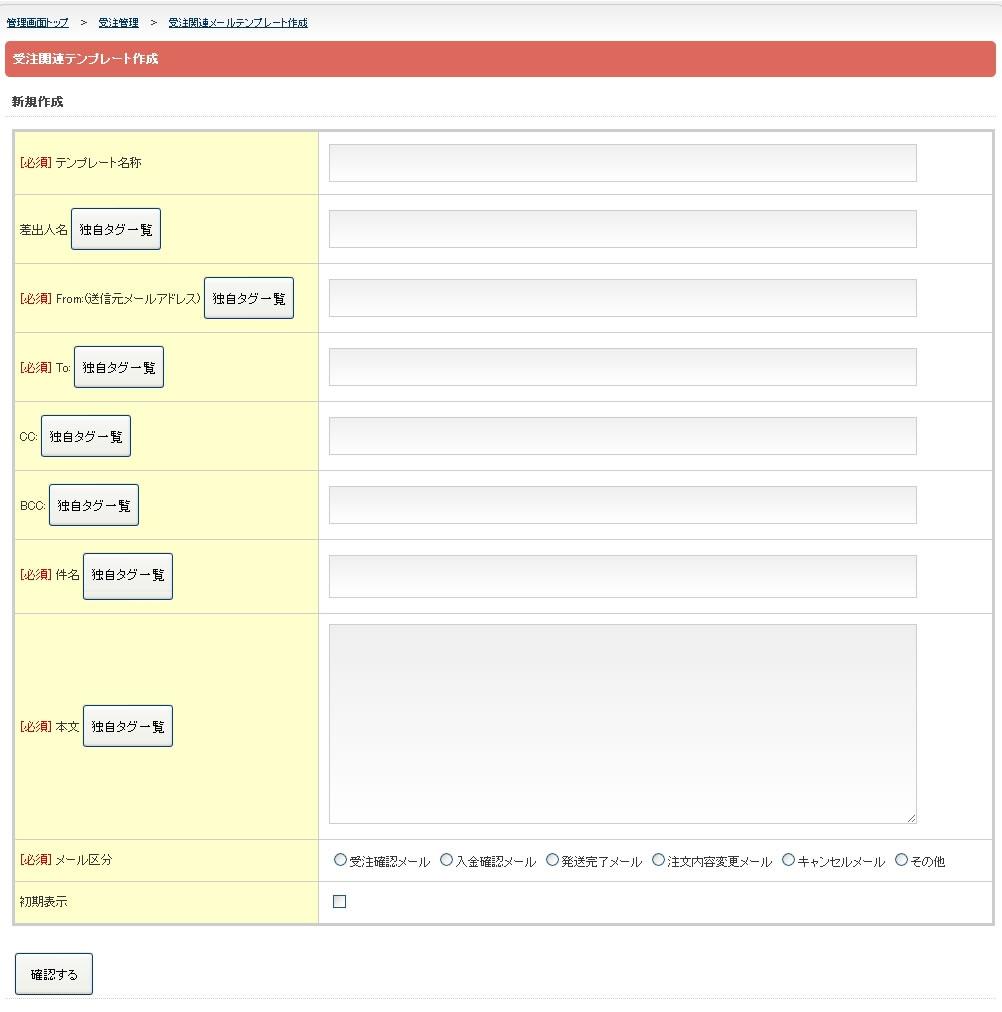
図.メールテンプレート作成画面
【確認】【保存】を押下して設定完了です。
2.受注自動返信メールを編集したい
「注文確認メール」の【編集】を選択します。
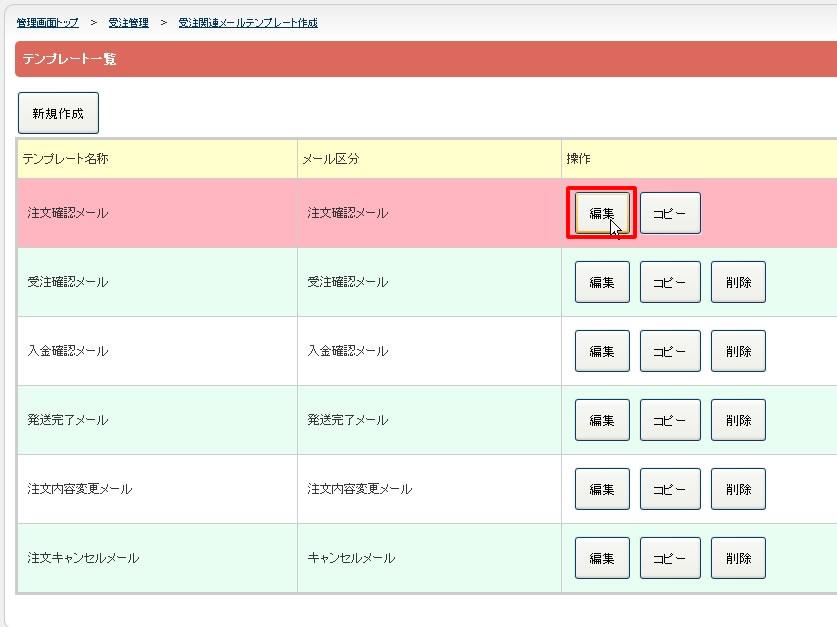
図.編集ボタンをクリックする
下図の本文項目で編集が可能です。
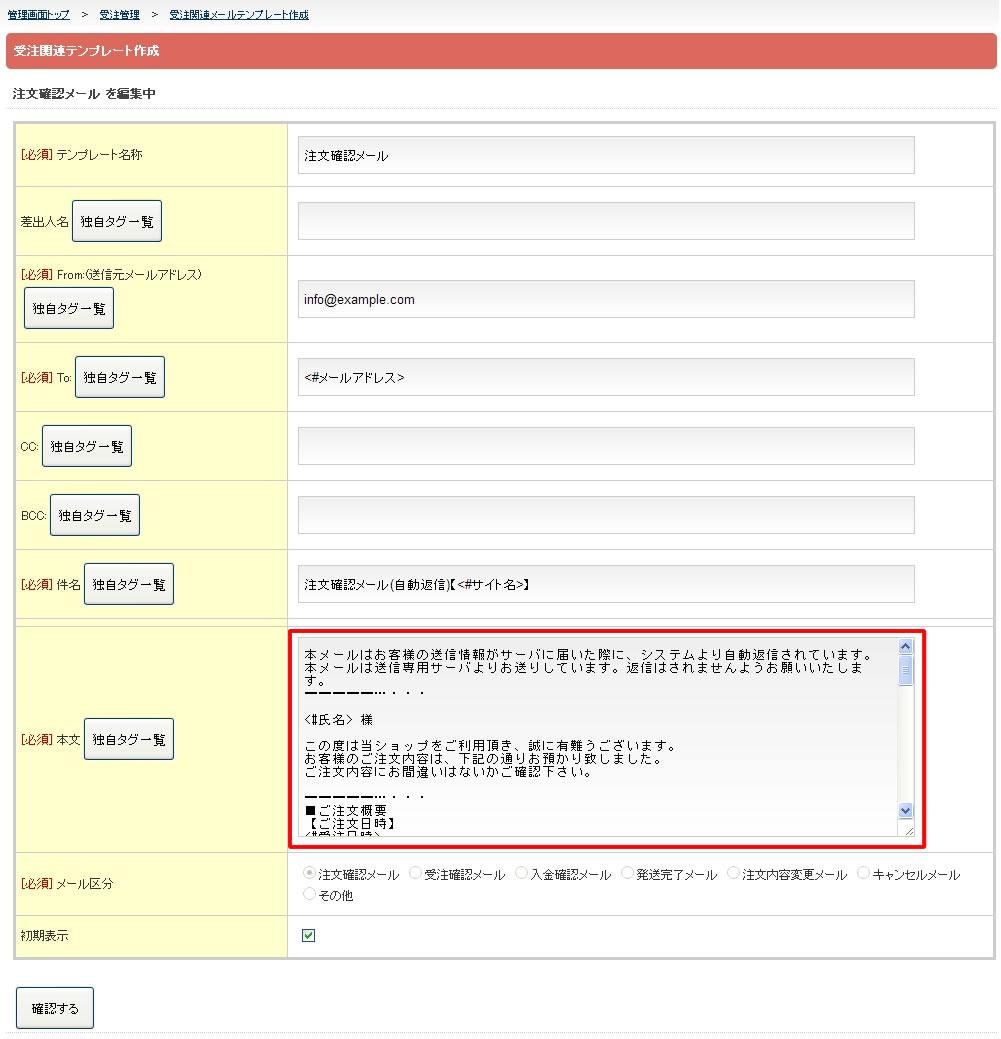
図.メールテンプレートの本文を編集する
【確認】【保存】を押下して設定完了です。
3.転送先メールアドレスの設定をしたい(注文確認メール)
「注文確認メール」の【編集】を押下。
「CC」あるいは「BCC」にメールアドレスを入力します。
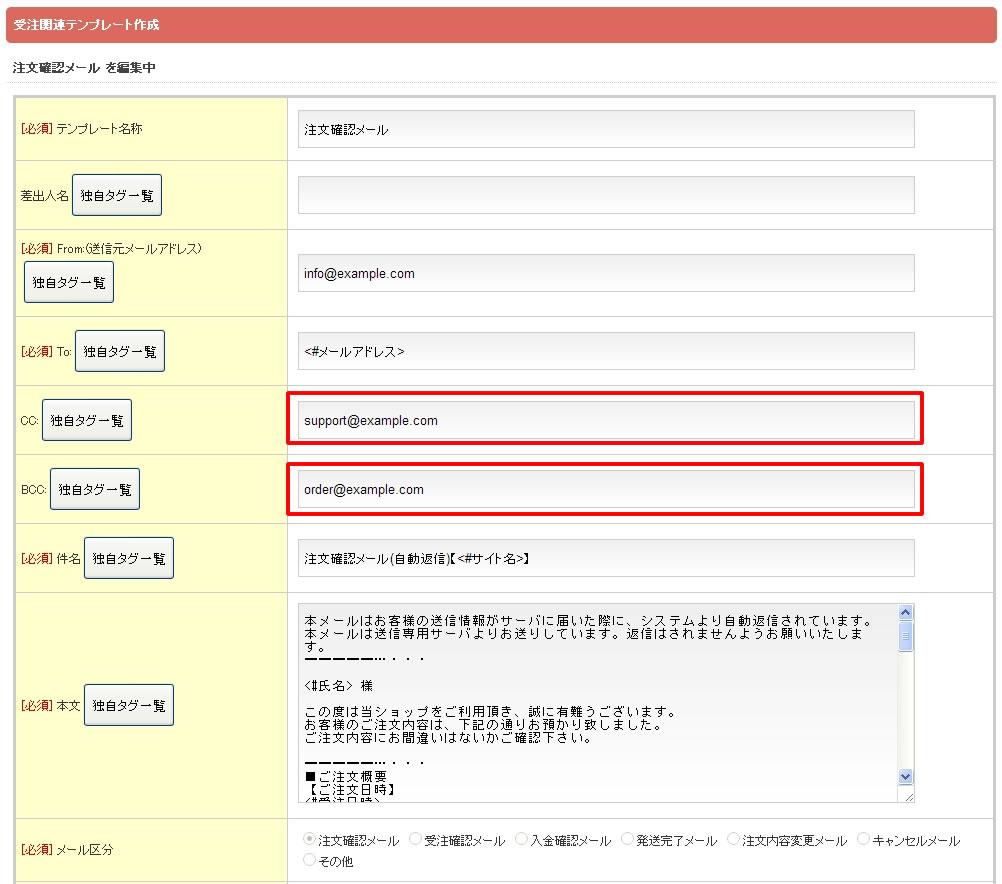
図.CC(あるいは、BCC)に転送先メールアドレスを入力する
【確認】【保存】を押下して設定完了です。
4.注文確認メール(自動配信メール)をPC用とモバイル用で分けて送信したい
「注文確認メール」の【編集】を押下。
4.1.本文(モバイル用)
「本文(モバイル用)」項目にモバイル用注文確認メールの本文を登録することで、購入者のメールアドレスが、docomo.ne.jp、softbank.ne.jp、i.softbank.ne.jp、ezweb.ne.jpの場合、この内容が購入者に送信されます。
未入力の場合は上の項目の「本文」項目の内容がPC、モバイル関係なく送信されます。
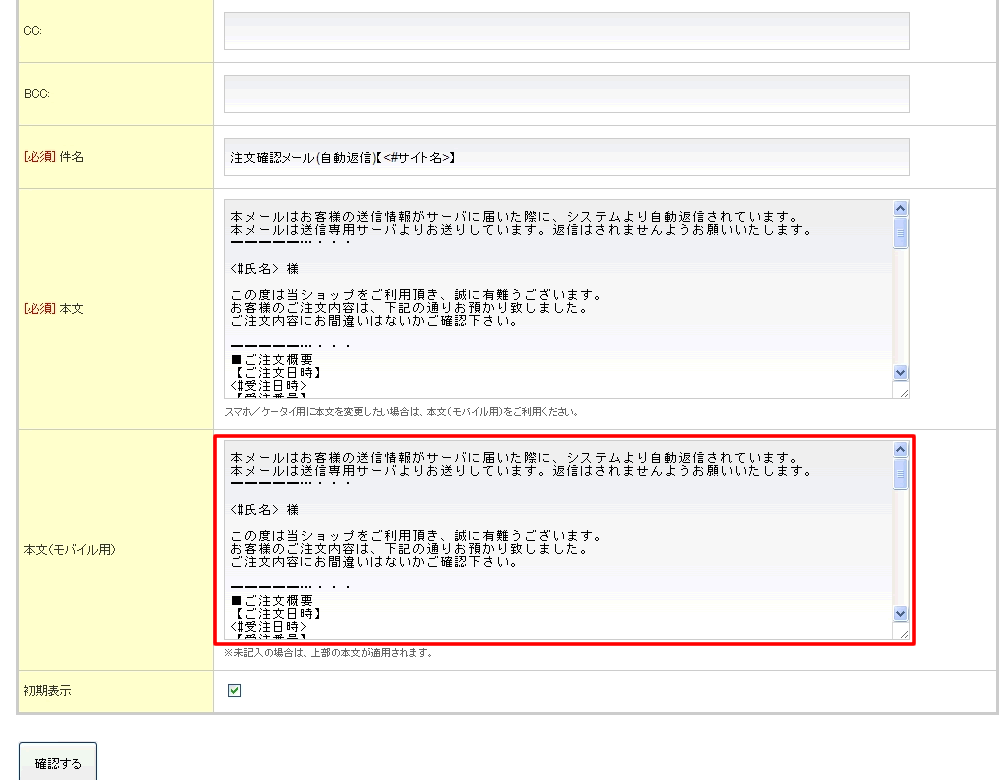
図.本文(モバイル用)にモバイル用の本文を入力する
【確認】【保存】で設定が完了です。
5.関連記事
・受注関連メールテンプレート作成で独自タグを使用する
